Mein Ziel ist es mit dem Wechsel zur Telekom auch meine komplette Netzwerk-Hardware auf Ubiquiti UniFi Produkte umzustellen. Mit der Anschaffung des Unifi Access Point UAP-AC Lite * und der Lösung meiner WLAN Probleme war ich vom ‘UniFi-Virus’ infiziert.
Da sich der Wechsel zur Telekom doch ein wenig hinauszögert, werde ich sukzessive die bestehende Hardware austauschen. Zuerst wird meine derzeitige FRITZ!Box 7530 * mit dem Ubiquiti UnFi Security Gateway (USG) * ersetzt.
1. UniFi Security Gateway (USG)
Bei dem UniFi Security Gateway (USG) handelt es sich um einen klassischen Router, der bei mir in Verbindung mit unitymedia hinter dem CISCO Modem sitzt. Der USG übernimmt dabei die klassischen Aufgaben eines Routers: DHCP- und DNS Server und Firewall. Für Statistik-Fans gibt es noch die Deep Packet Inspection dazu und in Verbindung mit dem permanent laufenden UniFi Controller gibt es massig an Auswertungsmöglichkeiten.
Auf der Rückseite bietet der USG folgende Anschlussmöglichkeiten:
- Console (Serielle Konsole)
- [Rest Knopf]
- WAN 1 (Internet)
- LAN 1 (Lokales Netzwerk)
- WAN 2 / LAN 2

1.1 Installation und Einrichtung
Die Installation geht einfach von der Hand. Verbindung mit dem Modem (WAN 1) und per Netzteil mit dem Strom. Es gibt leider keine Möglichkeit Strom per PoE zu beziehen.
Nachdem das USG mit dem Netzwerk verbunden ist und es verfügbar ist, kann die Administrationsoberfläche per IP-Adresse 192.168.1.1 im Browser aufgerufen werden.
Im nächsten Schritt rufen wir den UniFi Controller auf und richten ein Netzwerk ein (UniFi Controller -> Settings -> Networks). Im Screenshot ersichtlich sind meine Einstellungen.
2. UniFi Switch 8 PoE 60W
Bei den UnFi Switchen ist die Wahl auf zwei UniFi Switche 8 PoE 60W * gefallen, da ich zum einen flexibel sein möchte bei beiden evtl. angeschlossene Geräte hierüber mit Strom zu versorgen und zum anderen verfügen derzeit nur diese (im Vergleich zum “einfachen” UniFi Switch ohne PoE) über die Möglichkeit per Terminal darauf zu zugreifen. Dies ist aber bei der Installation und Einrichtung von Magenta TV der Telekom zwingend notwendig.

2.1 Installation und Einrichtung
Die Installation und ‘Übernahme’ der Switche in sein Netzwerk ist sehr einfach. Nachdem verbinden mit seinem Netzwerk über den UniFi Controller bei dem jeweiligen Switch auf Adopt klicken und schon sollte er eingebunden werden. Im Anschluss direkt einmal prüfen, ob ein Firmware Update verfügbar ist und ggf. ausführen.
Falls die Einbindung auf diesem Weg nicht funktionieren sollte, musst du bei dem jeweiligen Gerät den setinform Befehl ausführen. Hierzu meldest du dich über ssh auf dem Gerät an und führst folgenden Befehl aus, angepasst um deine IP-Adresse des UniFi Controller:
setinform http://IP-Adresse-Unifi-Controller:8080/inform3. Netzwerk Einstellungen
Feste IP Adresse zuweisen
Für einige Geräte macht es mehr als Sinn ihnen eine feste IP Adresse zu zuweisen, z.B. meiner Synology DiskStation oder meinem Drucker.
Dies geschieht über den UniFi Controller. Hierzu wählt ihr den Switch aus, an dem z.B. die Synology Diskstation hängt und wählt unter Clients dann das Gerät aus. Unter Configuration -> Network könnt ihr nun die Option aktiv schalten.
WLAN Einstellungen Optimieren
Es gibt im UniFi Controller diverse Möglichkeiten über Einstellungen die WLAN Geschwindigkeit zu optimieren und erhöhen.
Hierzu wird zuerst beim Access Point eine “Bestandsaufnahme” durch deinen sogeganneten RF Scan durchgeführt. Diesen findet man über den UniFi Controller -> Clients -> der jeweilige Access Point -> Tools
In den jeweiligen Ergebnissen, einmal für 2,4 GHz und einmal für 5 GHz, können die bereits belegten und frei verfügbaren Kanäle identifiziert werden.
Im UniFi Controller -> Devices wird der entsprechende Access Point ausgewählt und geht dort zum Menüpunkt Conifg -> Radios und stellen dort evtl. einen geeigneteren / freien Channel Width (Bandbreite) und Channel (Kanal) ein.
Zusätzlich ändern wir das bevorzugte Band auf 5 GHz, da sich hier deutlich höhere Datenraten erzielt werden können. Damit können wir alle modernen Geräten, die das 5 GHz unterstützen, dazu zwingen diesen auch zu nutzen. Hierzu muss zuerst im UniFi Controller -> Settings -> Site im Bereich Services die advanced features aktivieren.
Im zweiten Schritt stellen wir beim Access Point -> Config -> Band Steering (nun neuer Untermenüpunkt) Prefer 5G ein. Übernommen wird die Änderung durch Klick auf Queue Change und Apply Changes.
Deep Packet Inspection (DPI)
Anfangs richtig cool ist die Deep Packet Inspection. Hier kann man praktisch alles nachschauen, z.B. welcher Client (Rechner, iPad, Smartphone, etc.), wieviel Traffic verursacht, welche Services (Streaming, File Transfer, Web, etc.) genutzt werden und vieles, vieles mehr….
Das ganze verliert über die Zeit ein wenig den Reiz, aber ab und an ertappe ich mich doch beim Stöbern und Sichten…
Der Beitrag gehört zu einer Artikelserie:
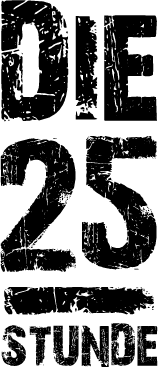



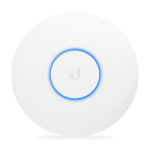















Marcel Marquardt
20. November 2020 at 19:55
Hallo,
ich hätte von Dir zu gerne eine Anleitung, wie man den USG in ein bestehendes Netz einbindet, welches nicht in der gleichen IP Range wie der USG ist. Wenn ich hinter FB Cable (ohne DHCP) den USG hänge und diesen dann mit einem Switch verbinde, muss ich erst auf einem Rechner eine IP Range eröffnen um Zugriff zu bekommen. Das Teil übernimmt aber leider die Einstellungen nicht.Somit hänge ich auf dem UISG, kann aber über den Controller keinen Zugriff bekommen, dieser läuft auf der Synology unter der alten IP Adresse. Eine Idee?
VG
Marcel
Jakob
24. Januar 2021 at 16:03
Hallo
kannst Du mir sagen wie und wo ich die Benutzer- und Passwortdaten für den Unifi Security Gateway einrichte (https://192.168.1.1/*/login). Ueber den Localhost:8443 kein Problem. Das Passwoort und der Benutzer frisst er aber in https://192.168.1.1/*/login icht.
Hast Du eine Idee?
VG
Jakob
Martin
24. Januar 2021 at 19:20
Hallo Jakob,
bei der Installation & Einrichtung hast du ein User und Passwort vergeben.
Login über https://192.168.1.1/#/login, also am USG hat zumindest ein anderes Passwort, es muss sich vom UniFi Controller unterscheiden.
Welches Passwort du da vergeben hast, keine Ahnung… ich befürchte ansonsten geht es nur über ein Reset. Ich kenne keine andere Möglichkeit.
Viele Grüße
Martin